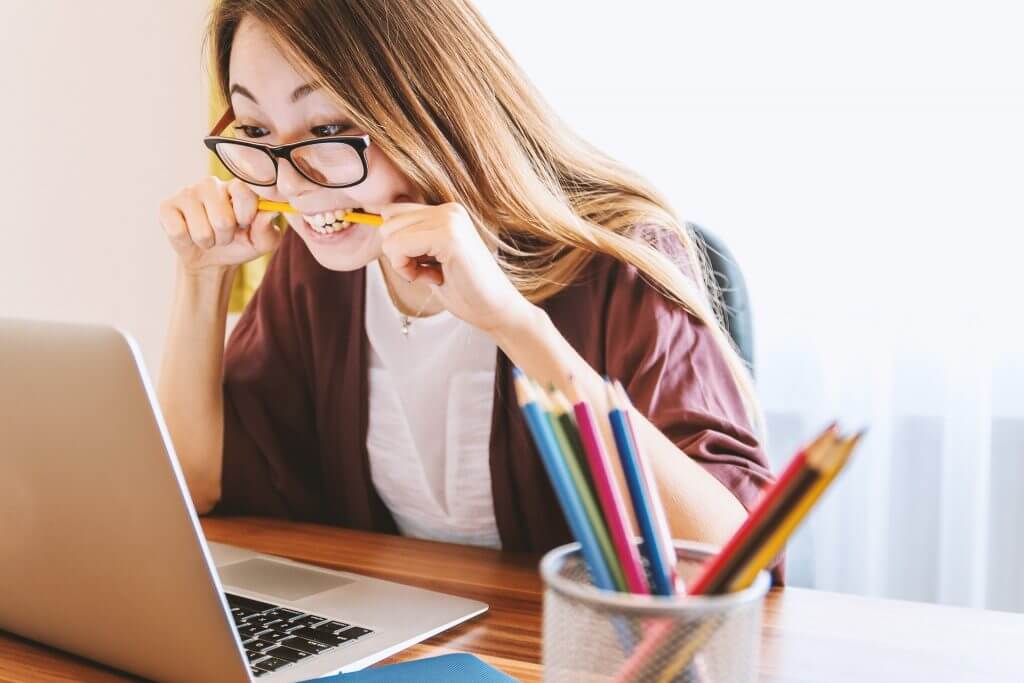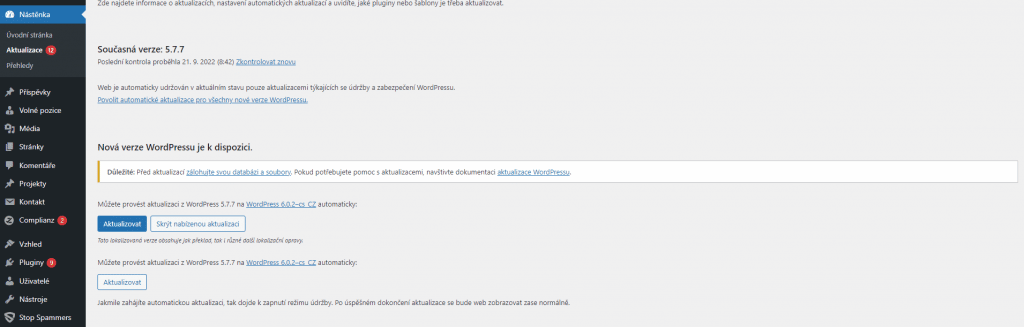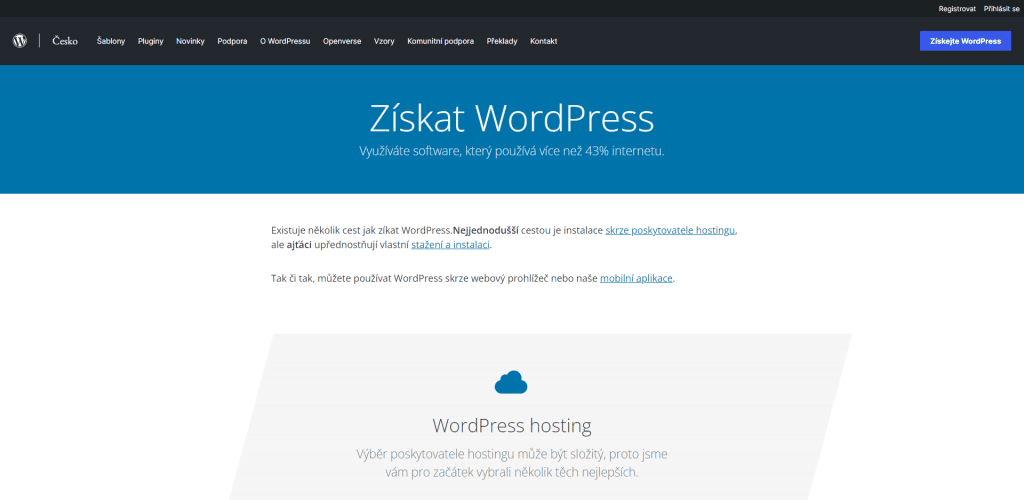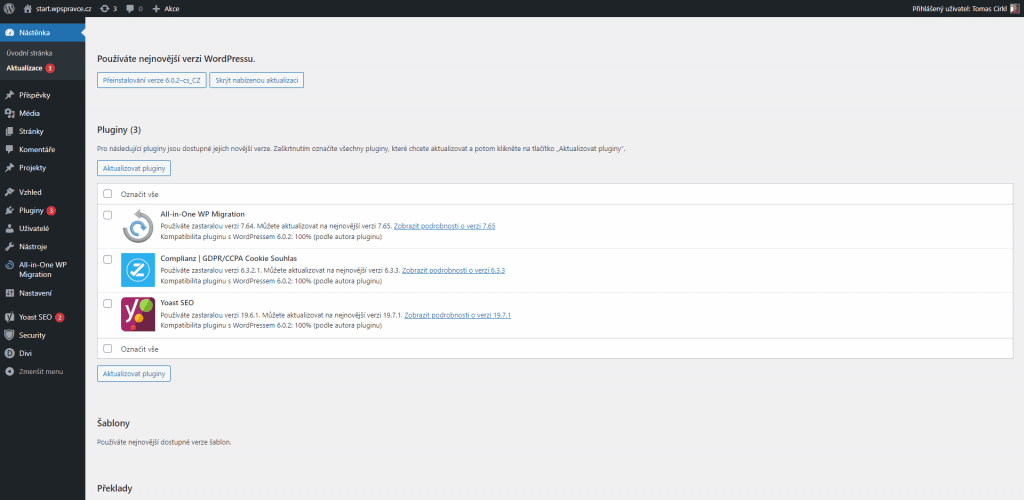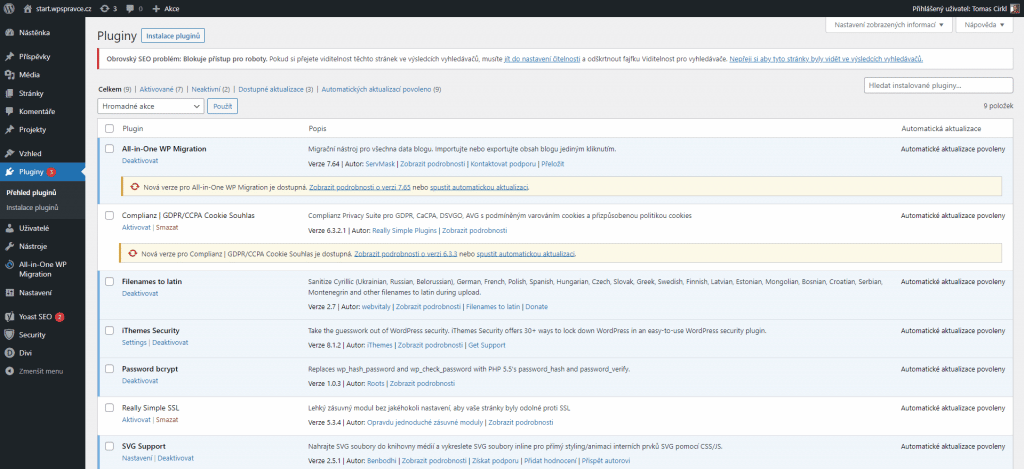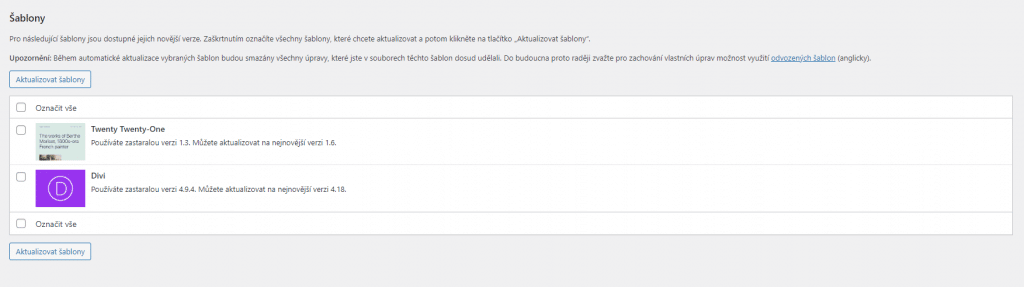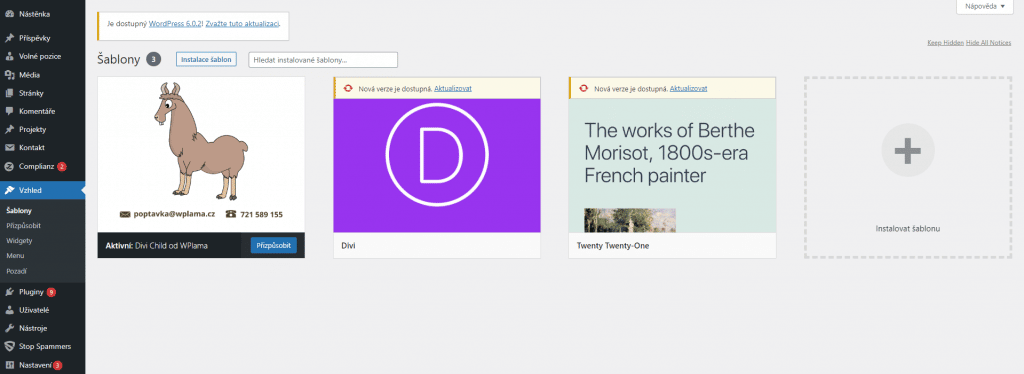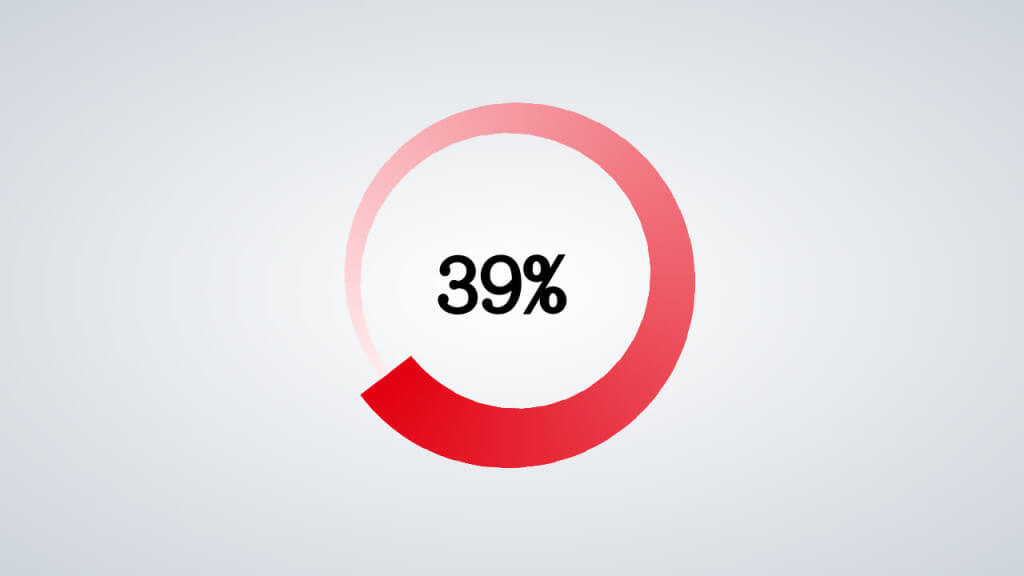Nejste si jisti, zda máte nejdříve aktualizovat jádro WordPressu, nebo své pluginy?
Začátečníci často aktualizace neinstalují, protože se bojí, že si rozbijí web. Aktualizace WordPress webu ve správném pořadí vám pomůže předejít častým chybám a snadněji řešit problémy.
V tomto článku vám ukážeme správné pořadí aktualizací jádra, pluginů a šablon ve WordPress.
Proč udržovat WordPress aktualizovaný?
Je důležité vždy používat nejnovější verzi redakčního systému WordPress. Tím zajistíte, že vaše webové stránky budou mít nejnovější bezpečnostní záplaty, nejnovější funkce a nejlepší rychlost a výkon.
Více jsme důležitost aktualizací popisovali ve článku Proč je důležité udržovat WordPress aktualizovaný.
Bohužel, ve vzácných případech může aktualizace WordPressu nebo pluginu váš web rozbít. To se může stát, pokud je v kódu chyba nebo pokud aktualizace způsobí nějaký konflikt se šablonou nebo pluginem.
Proto vždy doporučujeme vytvořit kompletní zálohu WordPress webu před provedením jakékoli aktualizace. Můžete si také vytvořit testovací web, kde můžete aktualizace otestovat a zachytit případné chyby, aniž byste riskovali svůj živý web.
Také je užitečné používat správné pořadí aktualizací WordPressu. Možná vás zajímá, zda je lepší aktualizovat nejprve jádro WordPressu nebo pluginy.
My doporučuje aktualizovat WordPress v tomto pořadí:
- Nejprve aktualizujte WordPress jádro
- Poté aktualizujte své pluginy
- Nakonec jako poslední aktualizujte svou šablonu
Pojďme se podívat na nejlepší pořadí, jak aktualizovat vaše webové stránky.
Než začnete, proveďte kompletní zálohu WordPressu
Před aktualizací je důležité provést úplnou zálohu WordPress webu. Zálohu byste měli uložit do svého počítače nebo do cloudového úložiště, nikoli pouze na hostingový server.
To proto, že vždy existuje určité riziko, že aktualizace může váš web poškodit, bez ohledu na to, jak jste opatrní nebo v jakém pořadí aktualizace provádíte.
Kompletní záloha WordPressu zahrnuje vše:
- Databázi WordPressu,
- všechny vaše obrázky a nahraná média,
- vaše pluginy a šablony WordPressu,
- základní soubory WordPressu.
Pro zálohování webu můžete použít některý z populárních pluginů jako je All In One Migration, Duplicator nebo UpdraftPlus.
Nejprve aktualizujte WordPress jádro
Pokud je k dispozici nová verze jádra WordPress, měli byste nejprve aktualizovat tuto verzi. Tím se dodrží pořadí aktualizací, jak je uvedeno na stránce Nástěnka → Aktualizace, a minimalizuje se riziko pro váš web.
Vzhledem k tomu, že aktualizace pluginů a šablon jsou testovány tak, aby fungovaly s nejnovější verzí systému WordPress, je méně pravděpodobné, že dojde ke konfliktům kvůli aktualizaci pluginů a šablon po instalaci nejnovější verze redakčního systému WordPress.
Nejjednodušší způsob, jak aktualizovat jádro WordPressu, je přejít na stránku Nástěnka → Aktualizace a kliknout na tlačítko Aktualizovat.
Když stisknete tlačítko “Aktualizovat”, WordPress automaticky přepne vaše stránky do režimu údržby a poté stáhne nejnovější verzi softwaru a nainstaluje ji za vás. Na obrazovce vidíte průběh aktualizace.
Pokročilí uživatelé mohou WordPress aktualizovat také ručně, a to tak, že si stáhnou nejnovější verzi ze stránky pro stažení WordPressu a poté se přihlásí ke svému hostinu a pomocí FTP nahrají nové soubory WordPressu.
Než přejdete k aktualizaci pluginů, měli byste se nejprve ujistit, že s nově nainstalovaným WordPress jádrem nejsou žádné problémy.
Jednoduše navštivte své webové stránky v novém okně prohlížeče a zjistěte, zda něco nefunguje nebo nevypadá nepatřičně. Měli byste také zkontrolovat nastavení v administraci.
Poté aktualizujte své pluginy
Po aktualizaci WordPress jádra můžete aktualizovat pluginy.
Snadno to provedete tak, že na stránce Nástěnka → Aktualizace přejdete dále dolů do sekce “Pluginy”.
Jednoduše vyberte konkrétní pluginy, které chcete aktualizovat, a klikněte na tlačítko Aktualizovat pluginy. Všechny uvedené pluginy můžete vybrat zaškrtnutím políčka Vybrat vše v horní části seznamu.
Na panelu v administraci si také můžete všimnout červeného čísla vedle položky Pluginy. Po kliknutí na něj se pod každým pluginem, který je třeba aktualizovat, zobrazí žluté upozornění.
Pak už jen stačí kliknout na odkaz spustit automatickou aktualizaci pod libovolným pluginem, který chcete aktualizovat, aniž byste museli opustit stránku správy.
Stejně jako po aktualizaci jádra WordPressu byste měli navštívit své webové stránky v novém okně prohlížeče a zjistit, zda nenarazíte na nějaké chybové zprávy nebo jiné problémy.
Nakonec aktualizujte šablonu
Po aktualizaci WordPress jádra a pluginů a po kontrole, že vaše webové stránky fungují, můžete aktualizovat šablonu, pokud je aktualizace k dispozici.
Při aktualizaci šablony však přepíšete stávající soubory šablony novými a ztratíte všechny provedené změny. Pokud jste do šablony přidali nějaký kód, měli byste úpravy nejprve přesunout do child šablony a až poté aktualizovat.
Jakmile jste připraveni aktualizovat své šablony, můžete jednoduše přejít do sekce “Šablony” v dolní části stránky Nástěnka → Aktualizace.
Tam můžete vybrat šablony, které chcete aktualizovat, a poté kliknout na tlačítko Aktualizovat šablony. Zaškrtávací políčko Vybrat vše automaticky vybere všechny dostupné aktualizace šablon.
Případně můžete přejít do části Vzhled → Šablony v administraci. Pokud jsou k dispozici nějaké aktualizace, všimnete si červeného čísla vedle položky Šablony v administraci.
Jednoduše klikněte na odkaz Aktualizovat nad vybranou šablonou, kterou chcete aktualizovat.
Řešení problémů s aktualizací šablony je podobné jako řešení problémů s aktualizací pluginu. Měli byste začít tím, že navštívíte své webové stránky v novém okně prohlížeče a zjistíte, zda se neobjevují chybová hlášení nebo jiné problémy.
Jaké je správné pořadí aktualizací ve WordPress?
Na závěr si shrňme, v jakém pořadí aktualizovat webové stránky WordPress:
- Nejprve byste měli web zálohovat.
- Poté aktualizujte základní soubory WordPressu.
- Poté aktualizujte pluginy.
- Nakonec aktualizujte šablony.
- Vždy se ujistěte, že vaše webové stránky fungují správně, než přejdete k dalšímu kroku.
Samozřejmě, pokud neexistuje žádná aktualizace WordPress jádra, pak můžete aktualizovat své pluginy nebo šablony, kdykoli budou k dispozici nové verze.